Hvordan vise siste tweets i WordPress med Twitter Widgets
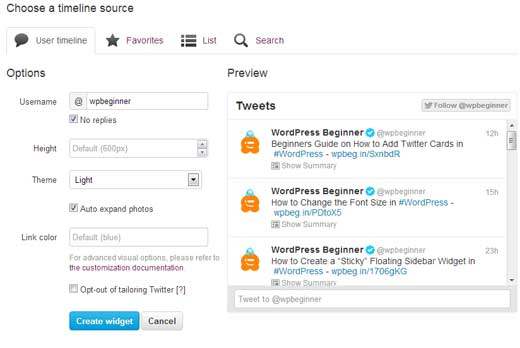
Twitter er et av de mest kraftfulle og svært innflytelsesrike sosiale nettverk verktøy på planeten. På WPBeginner bruker vi jevnlig Twitter til å overvåke WordPress-relaterte diskusjoner, samhandle med publikum og hjelpe andre brukere. Nylig spurte en av brukerne oss hva som er den enkleste måten å vise de siste tweets i WordPress. Svaret er den offisielle, nylige tweets twitter-widgeten. I denne artikkelen vil vi vise deg hvordan du viser de siste tweets i WordPress med Twitter Widgets.
Videoopplæring
Abonner på WPBeginnerHvis du ikke liker videoen eller trenger mer instruksjoner, fortsett å lese.
Det første du må gjøre er å gå til Twitter Widgets-siden. Hvis du er logget på med din Twitter-konto, vil den allerede vise deg en prøve-widget med bruker-ID. Du kan justere størrelsen og utseendet på widgeten. Det er noen alternativer, for eksempel å velge enten et lys eller et mørkt tema, angi widgethøyde, velg koblingsfarge osv. Som standard justeres bredden på widgeten automatisk, slik at du ikke trenger å bekymre deg for det. Når du er ferdig med utseendet på widgeten, klikk på "lag widget" -knappen.
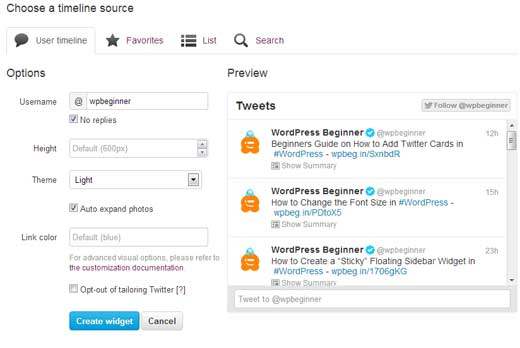
Hvis du vil legge til denne brukerens tidslinje twitter-widget til WordPress, kopier du widgetskoden og går til WordPress-administrasjonsområdet Utseende »Widgets. Dra og slipp en tekst-widget til sidelinjen og lim inn Twitter-widgetskoden i den. Lagre widgetendringer og forhåndsvis ditt nettsted.

Du bør kunne se et live forhåndsvisning av den siste tweets-widgeten din. Hvis alt ser bra ut, så er du ferdig. Gratulerer med at du nylig har lagt til nylige tweets i WordPress sidebjelke. Hvis du vil legge til det i et annet område på nettstedet ditt, for eksempel et WordPress-innlegg eller en side, limer du bare inn widgetkoden i WordPress-innleggets / sidens innholdsområde, og det vil fungere like.
Men vent, det er mer. Twitter widgets-siden lar deg ikke bare opprette en tidslinje for de siste tweets, men du kan også vise tidslinjen for favoritt tweets, lister og et hashtag eller søkeord. Hvis du vil gjøre det, er trinnene ganske enkle.
Gå til Twitter Widgets-siden. I stedet for å bruke fanen User Timeline som er valgt for deg som standard, klikker du på den andre kategorien, for eksempel favoritter, lister eller søk. Deretter konfigurerer du innstillingene ved å velge favorittliste, hashtag osv.

Trinnene fra dette punktet er ganske rett frem fordi de er de samme som brukerens tidslinje-widget. For favoritter er innstillingene akkurat det samme som brukerens tidslinje-widget. For lister må du velge listen du vil inkludere. For Søk må du legge til hashtag som du vil vise.
En av de største fordelene vi ser for å bruke en ny tweets "bruker tidslinje" twitter-widget er at den har en Følg @username-knapp som tillater at et klikk følger kontoen din. Videre tillater det at brukerne tweeter deg direkte fra nettstedet ditt (nå er det ganske kult).
Vi håper at denne artikkelen hjalp deg med å vise de siste tweets i WordPress ved hjelp av den offisielle brukerens tidslinje twitter-widget. Har du spørsmål eller kommentarer, er du velkommen til å gi oss beskjed ved å legge igjen en kommentar nedenfor.


